Може би това не е тайна, че работна скорост Windows на всяка версия е далеч от идеалното. Около виното, преследването на операционната система да се направи работата ни по-удобен, по-удобно, но не и по-бързо. Освен това, казах си някаква връзка на операционната система с твърд диск.
Ако имате мощен многоядрен компютър, забави го бихте могли поради претоварване на твърдия ви диск. Твърд диск от своя страна е заредена с операционна система.
В крайна сметка, всичко зависи от оптимизацията на операционната система. Така че, ако никога не са извършени най-малко основния оптимизация на операционната система Силно ви препоръчваме да направите следните стъпки. Мисля, че ще се направи и как ефективно да се ускори Windows 7 работа чрез прости съвети 🙂
1. Ясно стартиране на Windows.
Какво е Startup? Този инструмент, който можем да се уточни какво програми тече при стартиране на системата и кои не. Същността на този инструмент, да си свършат работата по-удобно и аз лично много ми харесва.
Проблемът е, че потребителите рядко контролират процеса и стартиране е абсолютно всички програми. За да влезете в помощната програма за конфигуриране, щракнете върху Start - Run, въведена команда «Msconfig»

След това отидете на последния раздел avtozazagruzka.
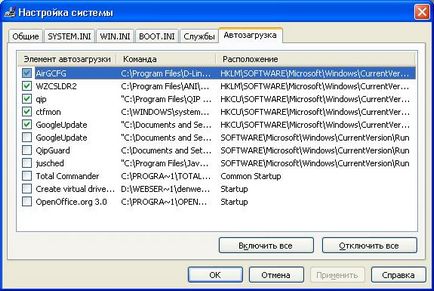
Ако никога не сте направили това, тогава ще трябва всички програми ще струват от кърлеж. Сега си представете какво колосално натоварване тества вашия твърд диск, когато се опитвате да стартирате различни програми едновременно. Освен това, вие със сигурност няма да чака за края на тази операция, отидете на браузъра или на който и да е устройство, папка. Разбира се, в същото време трябва да изчакате, докато HDD безплатно. Именно тази връзка казах.
Махай се всички ненужни стартиране. Не се притеснявайте, това няма да се отрази на старта на системата, в действителност, ще се ускори него. Аз препоръчвам оставяйки само антивирусна стартиране. Всичко останало, вие основно превърне себе си ако е необходимо.
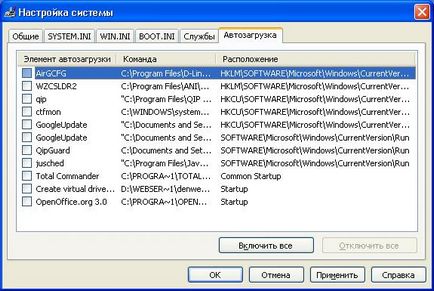
Това е всичко, което е останало 🙂
Щракнете върху Приложи, а след това излезете от прозореца за настройки ще излезе от необходимостта да се рестартира. Натиснете и рестартиране след рестартиране, ще забележите как вашият компютър ще отговори на вашите действия бързо.
2. визуални ефекти.
Разбирам, че имате компютър достатъчно мощен, но ние говорим за сътрудничество с HDD, който се основава на пълната мощ на вашия компютър. Така че забраните всички джаджи, те обикновено са разположени на страната, въпреки че по принцип, ако сте извършили чисто стартиране, след което можете да ги има, и така няма да бъде. Също така, отидете в System Properties - Advanced раздел, кликнете върху изпълнението на бутон - параметри, то веднага ще се натъкне на визуални ефекти. Толкова е просто, води до ума.
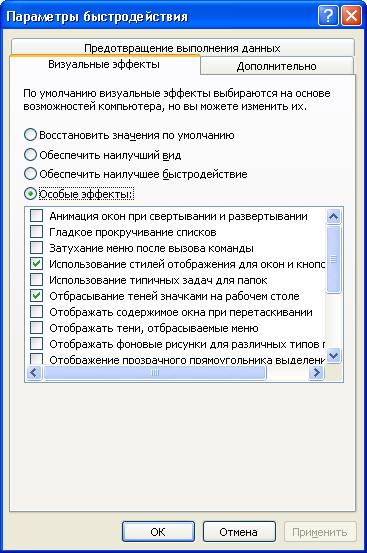
Като цяло, в използването на тази схема. моята тема функционира правилно и аз дори не забеляза визуалните промени. Но това е по-лесно и да ни HDD от тази твърде 🙂
3. Изключване на файла за виртуална памет.
Файлът за виртуална памет е истинският враг на твърдия ви диск. Това е заключението ми дойде от доста логични причини. В крайна сметка, всеки компютър, работещ на сравнително проста схема. Стартиране на всяка програма, се чете от твърдия диск, а след операцията да бъде извършена, се записва в по-бърз (10-20 пъти) памет, която хвърля информацията за процесора и обратно, за да получите резултатите, които виждаме с вас на монитора. Но когато RAM е заредена (дори ако не са 100%), функцията му започва да се изпълнява на твърд диск. Това означава, че се оказва, нашата бедна на желязо едно отново забърква в неприятности. Можете лесно да се чувстват сами как бавно започва да работи, защото най-често идва от няколко дузини стартиране на програми.
Там отново, изберете раздела Разширени. И в долната част ще видите суап файла.
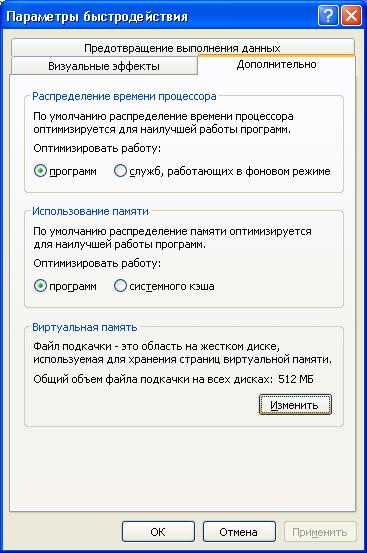

Включете опцията "не пейджинг файл". Натиснете сет, а след това се прилага прибл. По искане на рестарта - кликнете ОК.
Тези операции, винаги прекарват първата нулиране тече OS Имам, това не отнема повече от 3 минути. И аз мисля, че имате това не отнема много време. Но вие ще знаете с точност, че основната оптимизиране на вашата система е била извършена.
Както можете да видите Windows 7 ускоряване на набор от мерки, които заедно могат да дадат добър резултат. Операционната система Windows. Не съжалявам за твърдия си диск. Но в допълнение към изпълнението, един твърд диск, не могат да издържат на такова натоварване, а това е заплаха за непоправима загуба на личните ви данни.
Така че решите, че се нуждаят от нея, или не си. За себе си, аз отдавна са определени и доста доволни от резултата. В допълнение към оптимизиране на Windows разполага с 3 по-големи статии за това как да се оптимизира твърдия диск и системата като цяло. Които се интересуват тук е препратка:
Свързани статии
